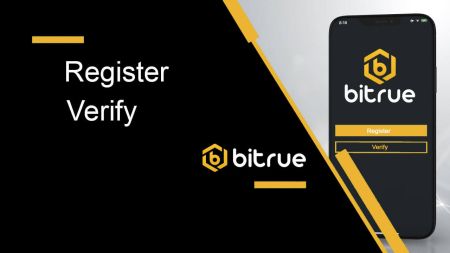Hogyan regisztráljunk és ellenőrizzünk fiókot a Bitrue-on
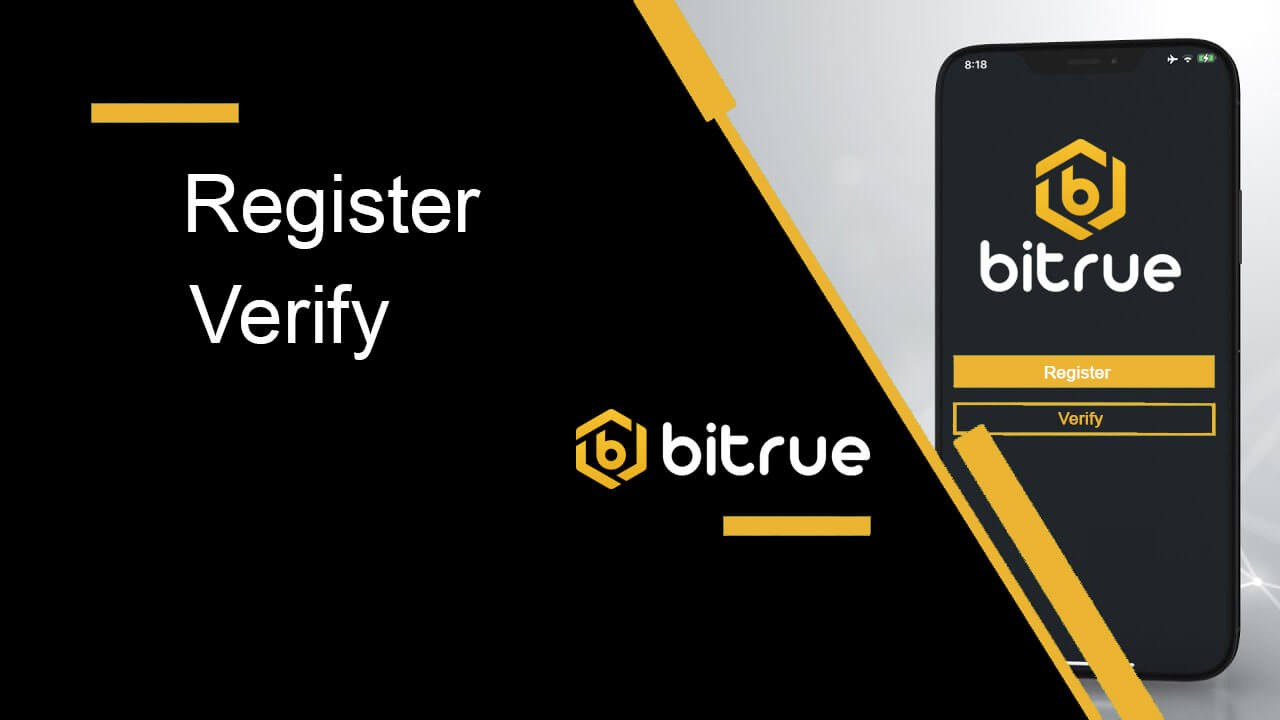
Hogyan kell regisztrálni a Bitrue-on
Hogyan regisztrálj a Bitrue-ra e-mailben
1. A regisztrációs űrlap eléréséhez lépjen a Bitrue oldalra, és válassza a Regisztráció lehetőséget a jobb felső sarokban található oldalról.

- A regisztrációs oldalon a kijelölt mezőben meg kell adnia e-mail címét.
- Az alkalmazással összekapcsolt e-mail cím megerősítéséhez kattintson a "Küldés" gombra az alábbi mezőben.
- Az e-mail cím ellenőrzéséhez írja be a kapott kódot a postafiókba.
- Hozzon létre egy erős jelszót, és ellenőrizze még egyszer.
- Miután elolvasta és elfogadta a Bitrue szolgáltatási feltételeit és adatvédelmi nyilatkozatát, kattintson a "Regisztráció" gombra.

*JEGYZET:
- A jelszónak (szóközök nélkül) legalább egy számot kell tartalmaznia.
- kis- és nagybetűket is.
- hossza 8-20 karakter.
- egyedi szimbólum @!%?()_~=*+-/:;,.^
- Kérjük, győződjön meg róla, hogy kitölti az ajánlóazonosítót (nem kötelező), ha egy barátja azt javasolja, hogy regisztráljon a Bitrue-ra.
- A Bitrue alkalmazás kényelmessé teszi a kereskedést is. Ha telefonon szeretne regisztrálni a Bitrue szolgáltatásra, kövesse ezeket az eljárásokat.

Hogyan regisztrálhat a Bitrue App-on
1. lépés: Látogassa meg a Bitrue alkalmazást a kezdőlap felhasználói felületének megtekintéséhez.

2. lépés : Válassza a "Kattintson a bejelentkezéshez" lehetőséget.

3. lépés : Válassza alul a „Regisztráljon most” lehetőséget, és e-mail címének megadásával kap egy megerősítő kódot.

4. lépés: Jelenleg létre kell hoznia egy biztonságos jelszót, és adott esetben ki kell töltenie a meghívókódot.

5. lépés : Kattintson a "REGISZTRÁLÁS" gombra, miután elolvasta az "Adatvédelmi szabályzatot és a Szolgáltatási feltételeket", és bejelölte az alábbi négyzetet, jelezve, hogy szándékozik feliratkozni.


Ezt a kezdőlap felületet a
sikeres regisztráció után láthatja.
Gyakran Ismételt Kérdések (GYIK)
Miért nem kapok SMS-ben ellenőrző kódokat?
- A felhasználói élmény javítása érdekében a Bitrue folyamatosan bővíti az SMS-hitelesítés hatókörét. Ennek ellenére bizonyos nemzetek és régiók jelenleg nem támogatottak.
- Ha nem tudja engedélyezni az SMS-hitelesítést, ellenőrizze globális SMS-lefedettségi listánkat, hogy lefedett-e tartózkodási helyét. Kérjük, használja a Google hitelesítést elsődleges kéttényezős hitelesítésként, ha tartózkodási helye nem szerepel a listán.
- A Google Authentication (2FA) engedélyezése című útmutató hasznos lehet az Ön számára.
- Ha az SMS-hitelesítés aktiválása után sem tud SMS-kódokat fogadni, vagy ha jelenleg olyan országban vagy régióban él, amelyre globális SMS-lefedettségi listánk vonatkozik, a következő lépéseket kell megtenni:
- Győződjön meg arról, hogy erős hálózati jel van a mobileszközön.
- Tiltson le minden hívásblokkolót, tűzfalat, víruskeresőt és/vagy hívóprogramot a telefonján, amelyek megakadályozhatják az SMS kódszámunk működését.
- Kapcsolja be újra a telefont.
- Ehelyett próbálja meg a hangos ellenőrzést.
Miért nem tudok e-maileket fogadni a Bitrue-tól?
Ha nem kap a Bitrue-tól küldött e-maileket, kérjük, kövesse az alábbi utasításokat az e-mail beállításainak ellenőrzéséhez:- Be van jelentkezve a Bitrue-fiókjához regisztrált e-mail címen? Előfordulhat, hogy ki van jelentkezve az e-mailjéből az eszközein, és ezért nem láthatja a Bitrue e-mailjeit. Kérjük, jelentkezzen be és frissítsen.
- Ellenőrizte e-mailje spam mappáját? Ha úgy találja, hogy az e-mail szolgáltatója a Bitrue e-maileket a spam mappájába tolja, a Bitrue e-mail címeinek engedélyezésével megjelölheti őket „biztonságosként”. A beállításhoz olvassa el a Bitrue e-mailek engedélyezési listája című részt.
- Címek az engedélyezőlistára:
- [email protected]
- [email protected]
- [email protected]
- [email protected]
- [email protected]
- [email protected]
- [email protected]
- [email protected]
- [email protected]
- [email protected]
- [email protected]
- [email protected]
- [email protected]
- [email protected]
- [email protected]
- Az e-mail kliense vagy a szolgáltató megfelelően működik? Ellenőrizheti az e-mail szerver beállításait, hogy megbizonyosodjon arról, hogy a tűzfal vagy a víruskereső szoftver nem okoz-e biztonsági ütközést.
- Megtelt az e-mail postaládája? Ha elérte a korlátot, nem fog tudni e-maileket küldeni és fogadni. Törölhet néhány régi e-mailt, hogy helyet szabadítson fel további e-mailek számára.
- Ha lehetséges, regisztráljon gyakori e-mail tartományokból, például Gmail, Outlook stb.
Fiók ellenőrzése a Bitrue-on
Hol igazolhatom fiókomat
A személyazonosság-ellenőrzés közvetlenül elérhető a [User Center]-[ID Verification] oldalon. Az oldal tájékoztat arról, hogy jelenleg milyen szintű igazolással rendelkezik, és beállítja a Bitrue-számlája kereskedési korlátját is. Kérjük, töltse ki a megfelelő személyazonosság-ellenőrzési szintet a korlát növelése érdekében.

Milyen lépésekből áll a személyazonosság-ellenőrzés?
Alapszintű ellenőrzés:
Első lépés : Jelentkezzen be Bitrue- fiókjába, majd válassza a [User Center]-[ID Verification] menüpontot.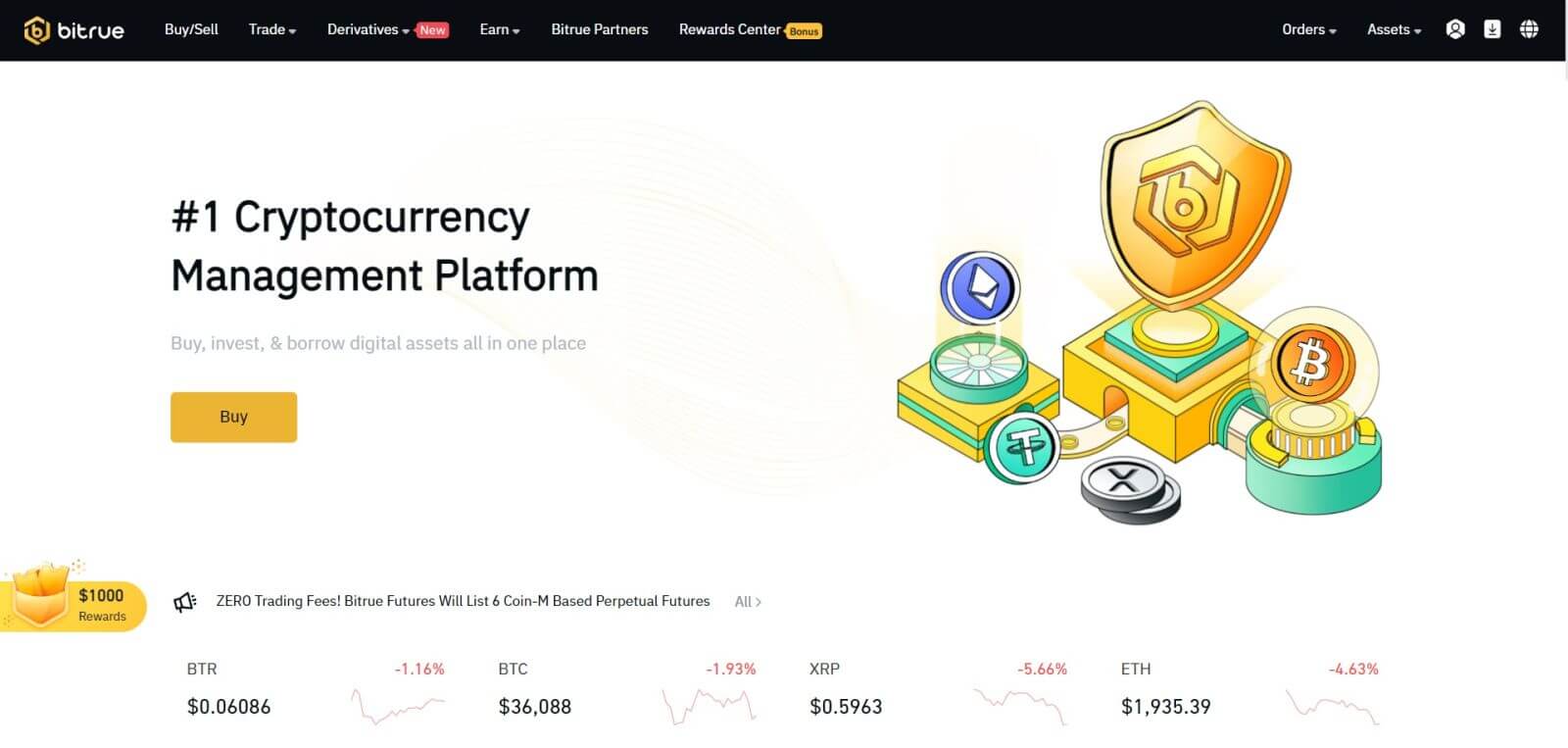


Második lépés : Írja be ezeket az információkat:

2 . Kattintson a [Verify lv.1] gombra fiókja érvényesítéséhez; ezt követően válassza ki azt a nemzetet, ahol az okmányt kiállítja, és töltse ki a rovatot kereszt- és vezetéknevével, majd nyomja meg a [Tovább] gombot.
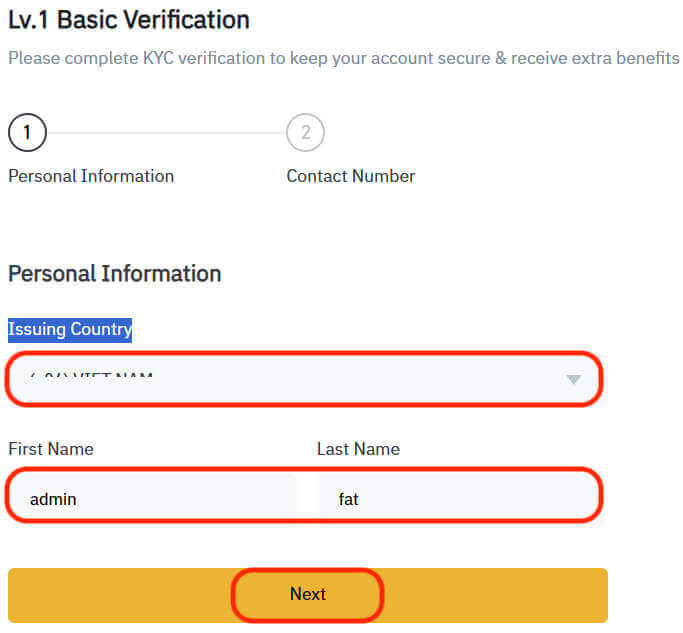
Harmadik lépés : Adja meg személyes kapcsolatfelvételi adatait. Kérjük, erősítse meg, hogy a megadott adatok pontosan megfelelnek az Önnél lévő személyazonosító okmányoknak. A megerősítést követően nem lesz visszaút. Ezután kattintson a "Küldés" gombra a befejezéshez.
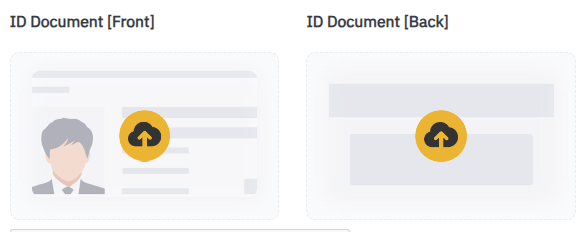

Utolsó lépés : Végső soron ez a sikeres ellenőrzést jelzi. Az alapvető ellenőrzés befejeződött.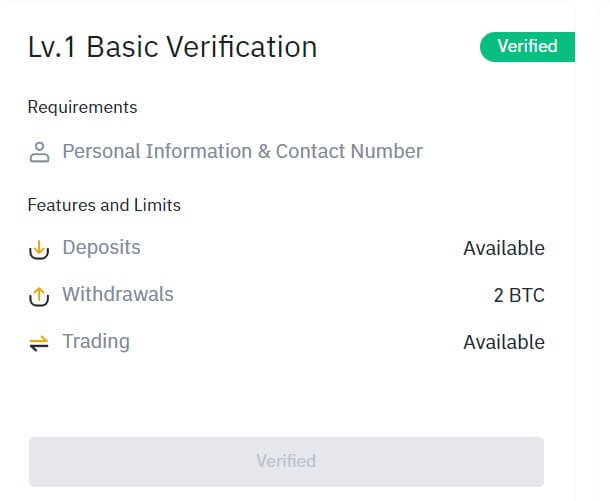
- Speciális ellenőrzés
 2 . Helyezze személyi igazolványát a kamera elé az utasításoknak megfelelően. Fényképek készítése a személyazonosító okmány elejéről és hátuljáról. Kérjük, gondoskodjon arról, hogy minden részlet olvasható legyen. Ezután kattintson a "Küldés" gombra a befejezéshez.
2 . Helyezze személyi igazolványát a kamera elé az utasításoknak megfelelően. Fényképek készítése a személyazonosító okmány elejéről és hátuljáról. Kérjük, gondoskodjon arról, hogy minden részlet olvasható legyen. Ezután kattintson a "Küldés" gombra a befejezéshez.
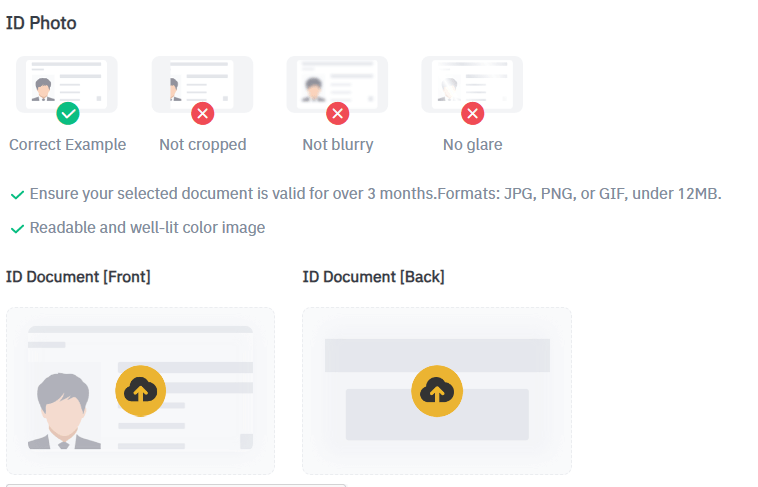

MEGJEGYZÉS : Annak érdekében, hogy megerősíthessük személyazonosságát, engedélyezze a kamera hozzáférését az eszközén.
3 . Végül is megjelenik a sikeres elküldés jelzője. A [Speciális ellenőrzés] befejeződött. MEGJEGYZÉS : Ha az eljárás befejeződött, kérjük, várjon. Adatait a Bitrue haladéktalanul felülvizsgálja. Amint jelentkezése ellenőrzésre kerül, e-mailben értesítjük.
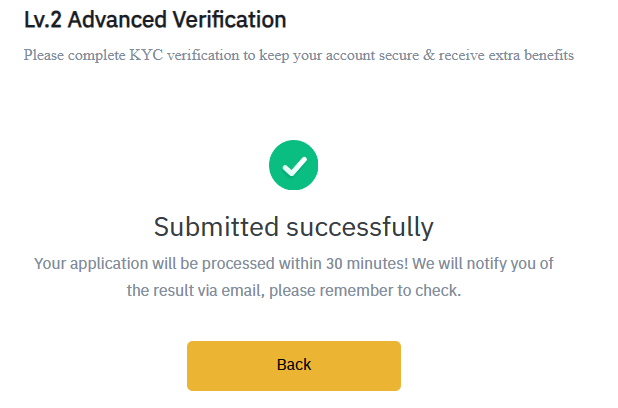
Gyakran Ismételt Kérdések (GYIK)
Miért kell megadnom kiegészítő tanúsítványadatokat?
Ritka esetekben, ha a szelfi nem egyezik az Ön által megadott személyazonosító okmányokkal, további dokumentumokat kell benyújtania, és meg kell várnia a kézi ellenőrzést. Felhívjuk figyelmét, hogy a kézi ellenőrzés több napig is eltarthat. A Bitrue átfogó személyazonosság-ellenőrzési szolgáltatást alkalmaz az összes felhasználó pénzének biztosítására, ezért kérjük, győződjön meg arról, hogy az Ön által megadott anyagok megfelelnek a követelményeknek az adatok kitöltésekor.
Személyazonosság igazolása kriptográfiai vásárláshoz hitel- vagy betéti kártyával
1. A stabil és megfelelő fiat átjáró biztosítása érdekében a hitel- vagy betéti kártyával kriptot vásárló felhasználóknak végre kell hajtaniuk a személyazonosság-ellenőrzést . Azok a felhasználók, akik már elvégezték a Bitrue-fiók személyazonosság-ellenőrzését, továbbra is vásárolhatnak titkosítást anélkül, hogy további információra lenne szükségük. Azok a felhasználók, akiknek további információkat kell megadniuk, a következő alkalommal felszólítást kapnak, amikor hitel- vagy betéti kártyával próbálnak meg kriptográfiai vásárlást végrehajtani. 2. Minden teljesített személyazonosság-ellenőrzési szint megnövelt tranzakciós korlátokat biztosít az alábbiak szerint. Az összes tranzakciós limit az euró értékéhez (€) van rögzítve, függetlenül a használt fiat pénznemtől, így a többi fiat pénznemben az árfolyamnak megfelelően kis mértékben változhat.
- Alapinformáció:
Az ellenőrzéshez meg kell adni a felhasználó nevét, címét és születési dátumát.
- Személyazonosság arcellenőrzése:
Ehhez az ellenőrzési szinthez érvényes fényképes igazolvány másolatára és egy szelfire lesz szükség a személyazonosság bizonyításához. Az arcellenőrzéshez olyan okostelefonra lesz szükség, amelyre telepítve van a Bitrue App.
- Cím ellenőrzése:
A limit növeléséhez végre kell hajtania a személyazonosság-ellenőrzést és a címellenőrzést (címigazolás).